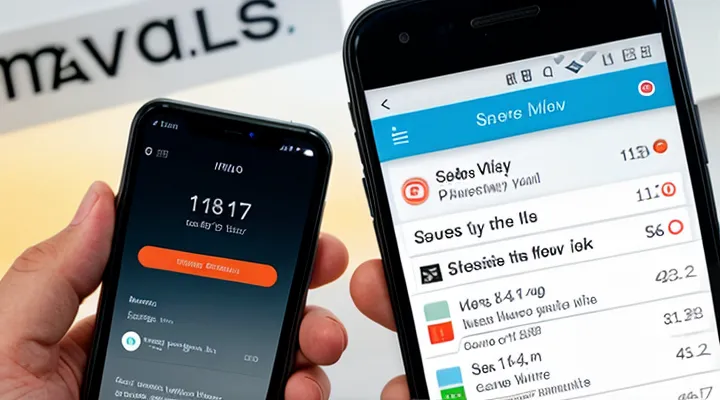1. Подготовка к записи
1.1. Регистрация и авторизация на Госуслугах
Для начала использования портала Госуслуг необходимо пройти регистрацию и авторизацию. Регистрация начинается с создания учетной записи. Для этого потребуется ввести основные данные: ФИО, номер телефона, адрес электронной почты и СНИЛС. После заполнения формы на указанный номер телефона или email придет код подтверждения, который нужно ввести для завершения регистрации.
Далее необходимо подтвердить личность. Это можно сделать несколькими способами: через личное посещение центра обслуживания, с помощью онлайн-банкинга или через почтовое отправление. Подтверждение личности повышает уровень учетной записи, что открывает доступ ко всем функциям портала, включая запись к врачу.
После успешной регистрации и подтверждения личности можно перейти к авторизации. Для входа в систему используйте номер телефона, email или СНИЛС, а также пароль, установленный при регистрации. В случае утери пароля его можно восстановить, следуя инструкциям на сайте.
Авторизовавшись, вы получите доступ к личному кабинету, где сможете управлять своими данными и пользоваться услугами портала, включая запись на прием к врачу. Убедитесь, что все личные данные актуальны, чтобы избежать сложностей при оформлении заявок.
Теперь, когда учетная запись настроена, можно приступать к записи на прием к врачу. Это удобный способ избежать очередей и сэкономить время. Все действия выполняются в несколько кликов, а подтверждение записи приходит в личный кабинет и на указанные контактные данные.
1.2. Подтверждение учетной записи
После входа в личный кабинет на Госуслугах необходимо подтвердить учетную запись для получения доступа ко всем функциям, включая запись к врачу. Это обязательный этап, без которого система не позволит воспользоваться полным спектром услуг.
Для подтверждения учетной записи можно выбрать один из доступных способов. Первый вариант — личное посещение центра обслуживания с паспортом или другим удостоверением личности. Второй способ — подтверждение через онлайн-банк, если он поддерживает эту функцию. Третий вариант — получение кода подтверждения по почте.
После выбора подходящего способа следуйте инструкциям на экране. В случае онлайн-банка потребуется авторизоваться в своем банковском приложении и подтвердить запрос. Если выбран почтовый вариант, дождитесь письма с кодом и введите его в соответствующее поле на Госуслугах.
После успешного подтверждения учетной записи вы получите уведомление, а в профиле появится отметка о завершении процедуры. Теперь можно переходить к записи на прием к врачу, минуя очереди.
1.3. Настройка уведомлений
После авторизации в личном кабинете перейдите в раздел «Здоровье», где доступна опция записи к врачу. Здесь выберите медицинское учреждение и специалиста, к которому планируете записаться. Укажите удобное время приёма, подтвердите данные и завершите оформление.
Включите уведомления в настройках профиля, чтобы получать актуальную информацию о записи. Это можно сделать через раздел «Настройки» — «Уведомления». Выберите удобный способ оповещения: SMS, email или push-уведомления в мобильном приложении.
Проверьте, правильно ли указан номер телефона и адрес электронной почты. Система автоматически напомнит о визите за день до приёма и в день посещения. Если потребуется отменить или перенести запись, уведомление поможет не пропустить сроки.
Для корректной работы уведомлений убедитесь, что на устройстве разрешены push-сообщения от приложения Госуслуг. В случае проблем проверьте настройки телефона или переустановите приложение.
2. Поиск медицинской организации
2.1. Выбор региона
На первом этапе записи к врачу через портал Госуслуги необходимо выбрать регион, в котором вы планируете получить медицинскую услугу. Это важный шаг, так как от выбранного региона зависит доступность медицинских учреждений и специалистов. Для выбора региона перейдите в соответствующий раздел на главной странице портала. Убедитесь, что указанный регион соответствует вашему месту жительства или месту, где вы хотите получить услугу. Если вы находитесь в другом регионе временно, можно изменить его вручную. После выбора региона система автоматически отобразит доступные поликлиники, больницы и специалистов, что упростит дальнейший процесс записи.
2.2. Поиск по названию или специализации
После входа в личный кабинет на Госуслугах перейдите в раздел «Здоровье» и выберите опцию «Запись к врачу». Система предложит несколько вариантов поиска медицинского специалиста.
Для удобства можно найти врача по названию специальности — например, «терапевт», «офтальмолог» или «кардиолог». Введите нужную специализацию в поисковую строку, и система покажет доступных специалистов в вашем регионе.
Если вы знаете точное название медучреждения, воспользуйтесь поиском по наименованию поликлиники или больницы. Введите название, и сайт отобразит список врачей, работающих в этом учреждении.
После выбора специалиста система покажет доступные даты и время приёма. Остаётся только подтвердить запись, и вы получите электронный талон с деталями визита.
2.3. Фильтрация результатов поиска
После ввода необходимых данных для поиска врача система предложит список доступных специалистов и свободных временных окон. На этом этапе важно отфильтровать результаты, чтобы быстро найти подходящий вариант. Воспользуйтесь фильтрами по специализации, если система показала врачей смежных направлений. Уточните район или конкретное медучреждение, если для вас важен территориальный фактор.
Если вам нужно записаться к узкому специалисту, например, кардиологу или неврологу, убедитесь, что в поисковой выдаче отображаются только врачи нужного профиля. Некоторые клиники могут предлагать несколько специалистов одного направления — в этом случае можно отсортировать результаты по рейтингу или отзывам.
Для удобства выберите подходящую дату и время приёма. Система позволяет фильтровать доступные слоты по утрам, вечерам или определённым дням недели. Если свободных окон нет, попробуйте расширить диапазон дат или изменить параметры поиска. Обратите внимание, что в некоторых случаях доступна запись только на текущий месяц, а новые талоны могут появляться периодически.
После применения фильтров проверьте оставшиеся варианты и выберите наиболее удобный. Убедитесь, что выбранное время точно подходит, так как перенос или отмена записи могут потребовать дополнительных действий. Если система поддерживает уведомления, включите их, чтобы получать информацию об изменениях в расписании врача.
3. Запись на прием
3.1. Выбор врача
Для начала записи к врачу через Госуслуги первым шагом является выбор специалиста. Это может быть терапевт, узкий специалист или врач конкретного профиля, например, кардиолог или офтальмолог. Важно заранее определиться, к какому врачу вам необходимо попасть, чтобы избежать путаницы и сэкономить время. Если вы не уверены в выборе, на сайте Госуслуг есть возможность ознакомиться с описанием специализаций врачей и их компетенциями.
После выбора врача вам нужно убедиться, что он ведет прием в удобной для вас поликлинике. На портале доступна информация о медицинских учреждениях, их адресах и графиках работы. Это позволяет подобрать наиболее подходящий вариант с учетом вашего местоположения и расписания. Кроме того, можно проверить доступные даты и время приема, чтобы записаться на удобный для вас день.
Если у вас есть предпочтения по конкретному врачу, вы можете выбрать его из списка специалистов, работающих в выбранной поликлинике. На портале отображаются данные о врачах, включая их опыт, квалификацию и отзывы пациентов. Это помогает сделать осознанный выбор и записаться к специалисту, которому вы доверяете.
После завершения выбора врача и подтверждения записи вы получите уведомление с деталями визита. Это включает дату, время и адрес медицинского учреждения. Все данные сохраняются в личном кабинете, что позволяет в любой момент проверить или изменить запись. Таким образом, процесс выбора врача через Госуслуги становится простым и удобным, избавляя от необходимости стоять в очередях.
3.2. Выбор даты и времени
После ввода необходимых данных, переходите к выбору даты и времени приема. На экране отобразится календарь с доступными днями. Обратите внимание, что свободные даты обычно выделены цветом или помечены специальным значком. Если нужный день занят, попробуйте выбрать другой, учитывая рекомендации врача или ваши предпочтения.
После выбора даты система предложит список доступных временных интервалов. Убедитесь, что выбранное время удобно для вас, так как изменение записи позже может быть затруднительно. Если доступных слотов нет, проверьте другие дни или попробуйте обновить страницу — иногда свободные окна появляются из-за отмены других записей.
После подтверждения времени система автоматически сохранит вашу запись. Убедитесь, что все данные указаны верно, чтобы избежать ошибок. На этом этапе вы также можете добавить напоминание о приеме в календарь вашего устройства.
3.3. Подтверждение записи
После выбора врача, даты и времени приема необходимо подтвердить запись. Для этого система предложит проверить введенные данные: фамилию, имя, отчество, дату рождения, полис ОМС и контактную информацию. Убедитесь, что все указано верно, так как ошибки могут привести к проблемам при посещении врача. Если данные корректны, нажмите кнопку «Подтвердить».
После подтверждения на указанный номер телефона или электронную почту придет уведомление с деталями записи. В нем будет указаны ФИО врача, адрес медицинского учреждения, дата и время приема. Сохраните это уведомление, чтобы не потерять важную информацию.
Если возникла ошибка или нужно внести изменения, отмените запись и повторите процесс заново. Убедитесь, что выбранное время еще доступно, так как свободные слоты могут быстро заполняться.
Подтверждение записи завершает процесс, и вы можете быть уверены, что ваш визит к врачу запланирован без необходимости стоять в очередях.
4. Управление записью
4.1. Просмотр предстоящих приемов
После успешной записи на прием к врачу через портал Госуслуги, у вас есть возможность просмотреть все предстоящие визиты в медицинское учреждение. Это позволяет контролировать свои планы и вовремя вносить изменения, если это необходимо. Для этого войдите в личный кабинет на сайте или в мобильном приложении, используя свои учетные данные. В разделе, посвященном медицинским услугам, вы найдете список всех запланированных приемов с указанием даты, времени, специалиста и учреждения.
Если вам нужно перенести или отменить визит, это можно сделать прямо в этом же разделе. Выберите нужный прием и нажмите соответствующую кнопку. Система предложит доступные альтернативные даты и время, если это возможно. После внесения изменений не забудьте сохранить новые данные, чтобы они были актуальны.
Важно регулярно проверять этот раздел, чтобы быть в курсе всех предстоящих визитов и избежать пропусков. Если у вас возникнут вопросы или сложности, воспользуйтесь справочной информацией на портале или обратитесь в службу поддержки.
4.2. Отмена или перенос записи
Если вам необходимо отменить или перенести запись к врачу через Госуслуги, сделать это можно быстро и без лишних сложностей.
Для отмены записи откройте раздел «Медзапись» в личном кабинете Госуслуг. Найдите активную запись в списке предстоящих посещений и нажмите «Отменить». Подтвердите действие — система уведомит вас об успешной отмене. Освободившееся время станет доступно для других пациентов.
Если требуется перенести визит, сначала отмените текущую запись, затем создайте новую. Выберите удобные дату и время, следуя стандартной процедуре записи. Убедитесь, что новая запись подтверждена — на почту или в личный кабинет придет уведомление.
Важно учитывать сроки: если до приема осталось менее суток, отмена или перенос могут быть недоступны. В таком случае обратитесь напрямую в регистратуру клиники.
Для удобства проверяйте статус записи в личном кабинете. Если возникают ошибки, обновите страницу или попробуйте позже — иногда система требует времени для обработки запроса.
4.3. Получение уведомлений о записи
После завершения выбора времени и подтверждения записи к врачу, система автоматически отправит вам уведомление. Оно поступит в личный кабинет на портале Госуслуг, а также может быть отправлено на указанный вами адрес электронной почты или в виде SMS-сообщения на мобильный телефон. Это уведомление содержит всю необходимую информацию: дату и время приема, данные врача, а также адрес медицинского учреждения.
Рекомендуется проверить корректность данных в уведомлении. Если вы обнаружили ошибку или необходимо изменить время записи, это можно сделать через личный кабинет. Для этого воспользуйтесь разделом управления записями, где доступны варианты для корректировки или отмены приема.
Важно сохранить уведомление до дня визита к врачу. Оно может понадобиться для подтверждения записи при посещении медицинского учреждения. Если уведомление не пришло, проверьте раздел уведомлений в личном кабинете или свяжитесь со службой поддержки Госуслуг для уточнения информации.
Также стоит учитывать, что некоторые медицинские учреждения могут дополнительно направлять напоминания о предстоящем приеме за день или несколько часов до назначенного времени. Это помогает избежать пропуска визита к врачу.
5. Дополнительные возможности
5.1. Запись через мобильное приложение
Запись к врачу через мобильное приложение — это быстрый и удобный способ получить медицинскую помощь без лишних очередей. Убедитесь, что у вас установлено официальное приложение «Госуслуги» и вы авторизованы в системе.
Откройте приложение и перейдите в раздел «Здоровье» или «Медицина». Выберите опцию «Запись к врачу». Вам будет предложено указать тип медицинского учреждения, например, поликлинику или больницу. Затем выберите специализацию врача — терапевт, офтальмолог, стоматолог и другие.
После этого система отобразит список доступных врачей и свободные даты для записи. Выберите удобное время и подтвердите запись. Проверьте детали приема — дату, время и адрес медицинского учреждения. Если всё верно, нажмите «Подтвердить». Вам придет уведомление с подтверждением записи, а данные о приеме сохранятся в личном кабинете.
Для отмены или переноса записи откройте раздел «Мои записи» в приложении и выберите нужный прием. Система предложит варианты для изменения времени или отмены записи. Все изменения также подтверждаются уведомлением.
5.2. Запись для детей
Запись к врачу для детей через Госуслуги — это удобный способ избежать очередей и сэкономить время. Процесс простой и занимает несколько минут.
Сначала авторизуйтесь на портале Госуслуг под своей учетной записью. Если у вас нет аккаунта, зарегистрируйте его заранее, так как для подтверждения личности потребуется время. После входа в личный кабинет найдите раздел «Здоровье» или воспользуйтесь поиском, введя «запись к врачу».
Выберите поликлинику, к которой прикреплен ребенок. Если он прикреплен к другому медучреждению, укажите его. Система предложит список специалистов — педиатра, лора, окулиста и других. Определитесь с врачом и датой. Доступные временные слоты выделены зеленым, занятые — серым.
Подтвердите запись, проверив данные: фамилию, имя, полис ОМС и дату рождения ребенка. Если все верно, нажмите «Записаться». На электронную почту и в личный кабинет придет уведомление с деталями визита.
Если нужна консультация узкого специалиста, сначала запишитесь к педиатру. Он даст направление, если это необходимо. В экстренных случаях используйте вызов врача на дом через тот же раздел.
Госуслуги позволяют перенести или отменить запись в любой момент. Это особенно удобно, если планы изменились. Главное — следить за напоминаниями, чтобы не пропустить прием.
5.3. Использование электронных больничных
Использование электронных больничных значительно упрощает взаимодействие пациента с медицинскими учреждениями. После записи к врачу через Госуслуги и завершения приема, врач может оформить электронный больничный лист. Это позволяет избежать бумажной волокиты и ускорить процесс оформления документа. Электронный больничный автоматически передается в Фонд социального страхования, что исключает необходимость личного визита пациента для передачи документов.
Для получения электронного больничного пациенту достаточно предоставить врачу номер СНИЛС. После оформления документ становится доступен в личном кабинете на портале Госуслуг. Пациент может проверить статус больничного, сроки действия и другую информацию в любое удобное время. Это особенно удобно для тех, кто ценит свое время и стремится минимизировать походы в медицинские учреждения.
Если работодатель подключен к системе электронного документооборота, он также получит доступ к больничному листу через свою учетную запись на портале Госуслуг. Это упрощает процесс начисления выплат по временной нетрудоспособности. При необходимости пациент может распечатать электронный больничный или отправить его работодателю в электронном виде.
Использование электронных больничных не только экономит время, но и снижает риск потери документов. Все данные хранятся в защищенной системе, что гарантирует их сохранность и доступность. Это современный и удобный способ взаимодействия с медицинскими и социальными службами, который становится все более популярным среди пациентов и работодателей.